Comment créer un site de développement WordPress
Publié: 2021-10-22Ce n'est un secret pour personne que les sites Web WordPress deviennent de jour en jour plus complexes. Avec chaque plugin que nous installons, une autre couche de complexité est ajoutée. Ceci, bien sûr, augmente nos chances de rencontrer des problèmes lors de l'exécution de mises à jour logicielles de routine.
Cela fait partie du marché open source que nous acceptons avec WordPress. Vous obtenez une magnifique collection de plugins qui font toutes sortes de choses. Mais ils proviennent tous de développeurs différents. Avec cela, la possibilité que deux parties disparates ne jouent pas bien ensemble est toujours à l'esprit.
C'est ce qui fait d'un site de développement une si grande ressource. C'est une copie exacte de votre site WordPress qui fonctionne indépendamment de votre version « live ». Cela vous permet de tester les mises à jour et autres modifications apportées à votre site sans perturber la disponibilité.
Différentes façons de créer un site de développement
Les sites de mise en scène peuvent être construits et utilisés en utilisant plusieurs méthodes. Mais tout le monde n'a pas accès aux mêmes outils. Ainsi, la saveur que vous choisissez peut être davantage une question de ressources facilement disponibles, plutôt que de simplement opter pour la solution la plus simple.
Les moyens de faire le travail ne manquent pas, mais voici un échantillon de certains des itinéraires les plus populaires vers votre propre site de mise en scène glorieux :
Staging automatisé via votre hébergeur
C'est le Saint Graal en termes d'installation rapide et facile. Certains hébergeurs Web, en particulier dans l'espace WordPress, proposent des sites de mise en scène en un clic qui font une copie de votre site en direct. À partir de là, vous pouvez tester toutes les modifications dans l'environnement de staging et, lorsque vous êtes prêt, écraser votre site en ligne avec ces modifications.
C'est de loin la solution préférable car son utilisation ne nécessite pratiquement aucun travail de votre part. Le seul problème est que vous devez choisir un hébergeur qui offre cette fonctionnalité. Sinon, vous êtes coincé à construire le vôtre.
Copiez votre site existant sur une nouvelle installation WordPress sur votre serveur Web
Maintenant, nous nous lançons dans un travail. Cette méthode vous oblige à créer une copie exacte de votre site en ligne (fichiers WordPress et base de données inclus) et à la placer ailleurs sur votre compte d'hébergement. Vous pouvez choisir de donner à cette version son propre sous-domaine, tel que "staging.yoursite.com", pour un accès facile. Vous voudrez également vous assurer que vous bloquez les requêtes des moteurs de recherche sur votre site de développement - pour éviter toute conséquence négative sur le référencement ou toute autre forme d'espionnage.
La création de votre propre site de développement peut être réalisée manuellement ou à l'aide de certains plugins qui vous feront gagner du temps. Le plus gros problème avec tout faire manuellement est qu'il n'y a pas nécessairement de moyen facile de déplacer des données d'avant en arrière, sauf si vous êtes un assistant de ligne de commande.
Par conséquent, l'utilisation d'un plugin utile est fortement recommandée. En voici quelques-unes qui méritent votre attention :
Mise en scène WP
WP Staging pourrait vraiment être la «meilleure chose suivante» pour un hébergeur qui offre des environnements de mise en scène en un clic. La version gratuite du plugin clonera automatiquement votre site dans un sous-dossier séparé et effectuera toutes les modifications de base de données nécessaires pour vous en arrière-plan.

À partir de là, vous pouvez visiter le site de mise en scène et tester à votre guise. Ce que la version pro disponible ajoute, c'est la possibilité de migrer ces modifications vers le site en direct. Sans cette fonctionnalité, vous devrez exécuter les mises à jour sur les deux sites séparément. Mais au moins, vous aurez une idée des problèmes potentiels et des correctifs avant de le faire.
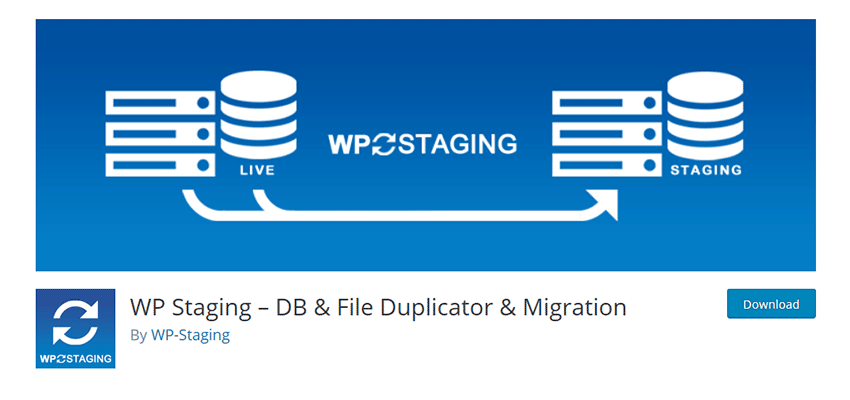
WPSiteSync pour le contenu
Là où WPSiteSync for Content diffère, c'est qu'il ne concerne vraiment que le contenu réel de votre site. Ce n'est donc pas une solution pour ceux qui veulent construire un site de développement de manière automatisée. Mais si vous prévoyez de tester de nouveaux contenus sur votre site de développement avant de les diffuser au public, cela pourrait vous faire gagner beaucoup de temps.
Vous pouvez sélectionner et choisir le contenu que vous souhaitez synchroniser entre les sites, y compris les pages, les publications, les images, les fichiers PDF et les données de champ personnalisées. La version premium gère les types de publication personnalisés, les produits WooCommerce et plus encore.
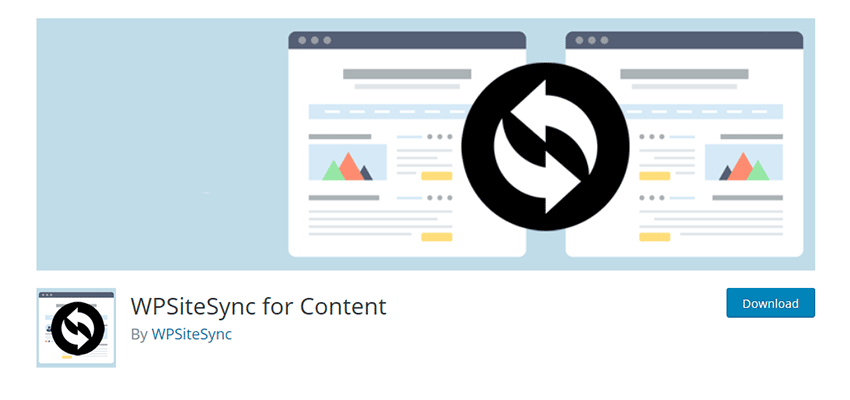
Gitium
Gitium est un plugin qui permet le contrôle automatique des versions de votre site WordPress. Vous pouvez donc pousser/tirer d'un référentiel vers un site en direct. Ce qui est bien ici, c'est que vous pouvez revenir à une version précédente d'un site en cas de problème. Mais c'est un outil assez avancé et nécessite l'utilisation de la ligne de commande (gasp !). Il convient mieux à ceux qui veulent un contrôle un peu plus fin sur l'ensemble du processus.
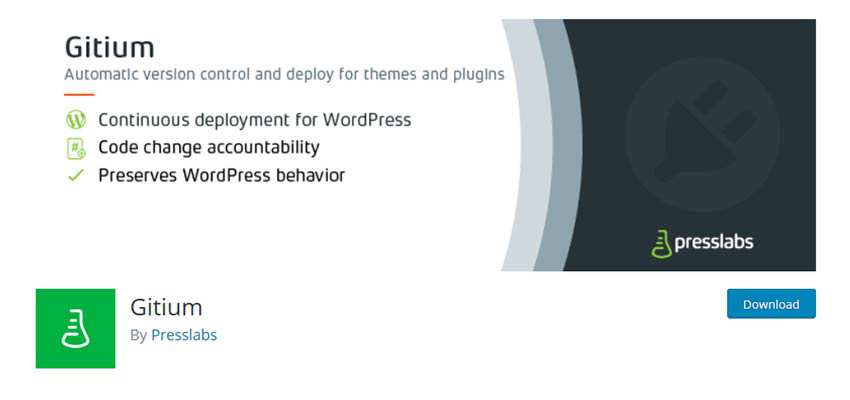
BlogVault
BlogVault est facturé à la fois comme un plug-in de sauvegarde/restauration et de sécurité. Quant au staging, il vous permettra de créer un clone ou de migrer votre site en un seul clic. Les sites peuvent également être facilement restaurés. Vous pourrez également effectuer des sauvegardes de site incrémentielles et les stocker dans le cloud.
En prime, le plugin recherche les logiciels malveillants et crypte vos sauvegardes. Notez simplement que vous devrez vous inscrire au service de BlogVault afin de profiter du plugin.
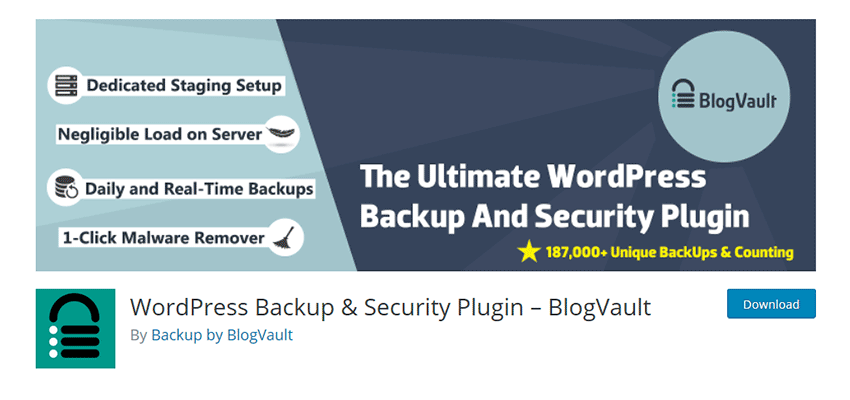
Duplicateur
Le vénérable plugin Duplicator est avant tout un outil de migration de site. Son utilisation principale ici est de vous aider à mettre en place rapidement un site de développement. Le plugin gère de nombreuses complexités liées à la copie d'un site et regroupe tout dans un package soigné pour vous faire gagner du temps.
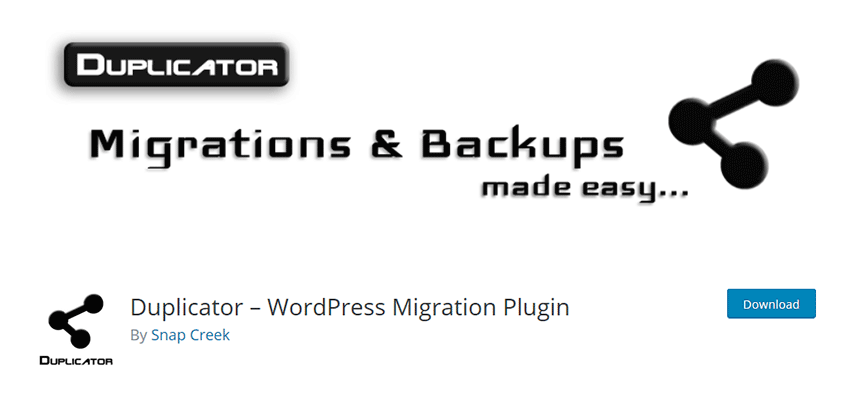
Exécuter un environnement de staging local
Enfin, vous pouvez également créer un site intermédiaire localement en transformant votre ordinateur en serveur Web. Bien que cette méthode n'ait pas la même commodité qu'un site de staging distant, elle est sécurisée (votre serveur n'a pas besoin d'être accessible aux connexions extérieures) et s'exécute généralement beaucoup plus rapidement.
Pour configurer les choses, vous devez installer certains logiciels. Parmi les choix :
Bitnami
Ce qui rend la solution de Bitnami si incroyablement cool, c'est que vous pouvez télécharger et installer un package WordPress contenant tout ce dont vous avez besoin pour exécuter le CMS localement sur votre ordinateur. Contrairement à la plupart des serveurs locaux, aucune configuration compliquée n'est requise. C'est un excellent choix lorsque vous souhaitez installer quelque chose rapidement et vous mettre au travail. Les téléchargements sont disponibles pour Windows, Mac et Linux.
Oh, et si vous utilisez déjà leurs programmes d'installation de serveur local WAMP, XAMPP ou MAMP, Bitnami a également un module WordPress pour cela.
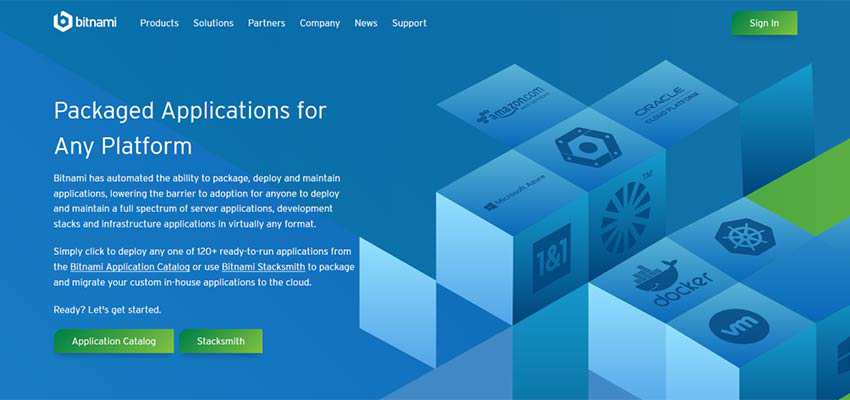
WampServer, XAMPP et MAMP
J'ai regroupé toutes ces solutions car elles sont assez similaires dans ce qu'elles font - bien que les développeurs aient tendance à avoir leur propre favori. Ils sont destinés à vous fournir l'expérience complète de l'exécution d'un serveur local.
Bien qu'ils puissent certainement être utilisés pour exécuter WordPress, ils nécessitent un peu plus de configuration que les téléchargements Bitnami ci-dessus. Vraiment, ils sont mieux utilisés si vous allez développer des projets non-WordPress ou si vous voulez approfondir l'administration du serveur.
WampServer fonctionne exclusivement sur Windows, MAMP sur Mac/Windows et XAMPP peut fonctionner sur Windows, Mac, Solaris et Linux.
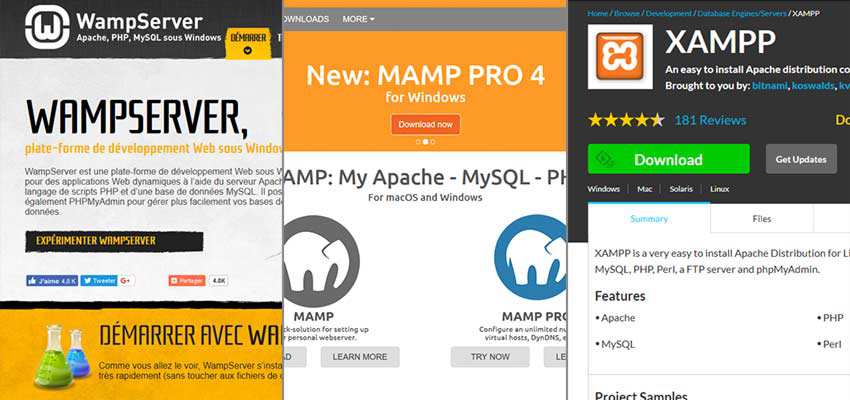
Tout est mis en scène
Avoir votre propre site de développement devient l'une de ces fonctionnalités incontournables pour les sites très fréquentés et en particulier ceux qui se concentrent sur le commerce électronique. Les bogues ou, pire encore, les temps d'arrêt peuvent être incroyablement coûteux et stressants.
Ainsi, au lieu de simplement lancer les dés la prochaine fois qu'un plugin WordPress doit être mis à jour, testez-le au préalable sur un site de développement. Si vous attrapez un problème, soyez reconnaissant de l'avoir trouvé avant le public ou (halètement !) votre client.
